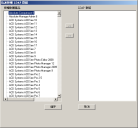VDI 授權概述
在 VDI 環境不容易達成軟體授權遵從性。您可能已經將您組織的部份一般使用者移到虛擬桌面。這些使用者可以有自己的裝置,也可以共用裝置,並遠端連線到 Terminal Server、Citrix Server 或其他某些 VDI 伺服器執行自己的應用程式。
對於傳統的安裝型授權,裝置上的各個安裝均需要授權。在 VDI 環境中,只有其中一個或一些伺服器有安裝,而且每位使用者都需要自己的授權。如果使用者存取 VDI 伺服器時,也使用有安裝的裝置,則將重複計算授權。
大部份 VDI 環境均按照 Active Directory 群組成員資格授予存取權,將群組中的使用者人數加入 Management Suite 找到的安裝數中。這雖然完全涵蓋所有授權,不過卻也造成重複計算的情況,而可能讓您過度購買。Data Analytics 可以解決這方面的問題,方法是透過一系列的規則收集這些資訊,並移除任何重複的授權。
找出重複的授權
若要使用 Data Analytics 找出重複的授權,您需要使用 Active Directory 群組判斷哪些使用者需要特定的軟體授權。設定這些群組後,您需要將群組成員資格匯入清單資料庫。
程序
您必須先設定規則,將 Active Directory 群組成員資格提取到清單。開啟 LDAP 匯入 > 所有規則資料夾,並編輯名稱為登入的使用者為成員的 LDAP 群組的規則,即可設定。輸入可存取 Active Directory 的使用者,讀取所有使用者的群組成員資格。如需立即反饋,請執行這個編輯後的規則匯入資訊。
規則將搜尋 Active Directory 樹狀結構中的每位使用者,然後將每位使用者配對到清單資料庫中的裝置。規則將預設按照 Computer.LoginName 及 Active Directory samAccountName 進行配對,並且忽略停用的使用者。如果規則發現 Active Directory 中的使用者沒有該登入名稱的裝置,將在「使用者」類型的資料庫中建立新物件。對於在資料庫中沒有裝置的任何使用者,此動作將造成在資料庫中重複計算物件。
然後,您需要使用名稱為 Data Analytics – 匯入和刪除使用者的指令檔檔案排程定期匯入資訊的工作,以便維持最新資訊。此指令碼將執行三個動作:
- 執行 LDAP 匯入。
- 判斷先前匯入的任何使用者是否現在有裝置,以免重複計數。
- 執行規則,刪除目前有裝置的使用者物件。
您可以按照所需的頻率排程此工作,使資料保持正確。在大型 Active Directory 環境中,工作可能需要長時間執行,因此您可能會想要一週執行一次該工作。
匯入完成後,將 Active Directory 群組對應到授權的軟體產品,以便進行適當的授權。若要這麼做,請以滑鼠右鍵按一下授權軟體資料夾,並選取指派 LDAP 群組。
對話方塊隨即開啟,左邊顯示授權軟體產品,右邊顯示資料庫中存在的所有 LDAP 群組。在左邊找出產品,並反白顯示該產品。然後在右邊對於將授予存取權的所有群組反白顯示,並將群組移到左邊。您可以有多個群組授予一個產品的存取權,也可以有一個群組授予多個產品的存取權;這兩種方式均可行。
對應群組及軟體後,按一下儲存按鈕將資訊儲存於清單資料庫中。
結果
Data Analytics 軟體管理員服務預設在夜間運作,以執行軟體偵測及授權計算。若要立即查看結果,請開啟授權軟體資料夾,並且以滑鼠右鍵按一下全部供應商,然後選取立即執行。請注意,在大型資料庫上,此程序執行可能需要長時間。若只要測試一些軟體,您可以將這些軟體拖放到全部廠商群組。
您可以在兩個位置查看偵測和計算程序的結果:
- 若要查看透過 Active Directory 群組指派到單一裝置或使用者物件的軟體,請開啟該物件的清單,並查看軟體 – 授權軟體。
- 若要檢視軟體協調報告,請移至「執行報告套件」控制台,並開啟 ERP > 軟體遵從性資料夾。執行包含可擴充詳細資料的 SLM 報告,查看所有產品 (和使用者物件) 及其授權遵從性,以及偵測到軟體的所有裝置。